Heim >Betrieb und Instandhaltung >CentOS >So installieren Sie MySQL8.0 auf Centos
So installieren Sie MySQL8.0 auf Centos
- 藏色散人Original
- 2020-10-28 10:06:195353Durchsuche
centosSo installieren Sie mysql8.0: Wählen Sie zuerst die MYSQL-Version unter Linux aus, die zu Ihrer Version passt. Installieren Sie dann „mysql-8.0.15-el7-x86_64“ unter „/usr/local/mysql“. MySQL.

Empfohlen: „MySQL-Video-Tutorial“
1. Gehen Sie zur offiziellen Website und wählen Sie die MYSQL-Version unter Linux aus, die zu Ihrer Version passt. 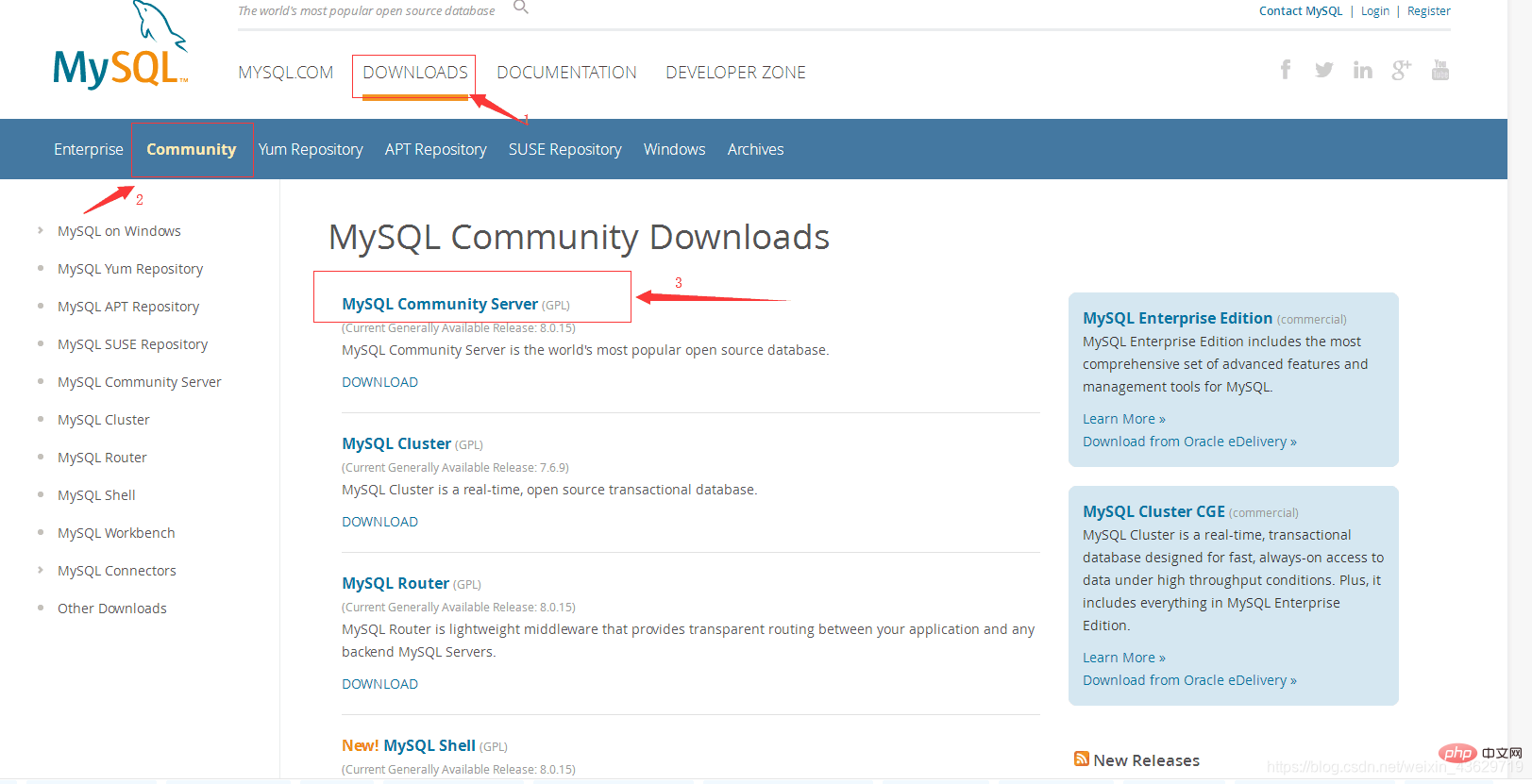
Folgen Sie den Zahlen auf den Pfeilen und gehen Sie der Reihe nach vor, um das Bild unten einzugeben. 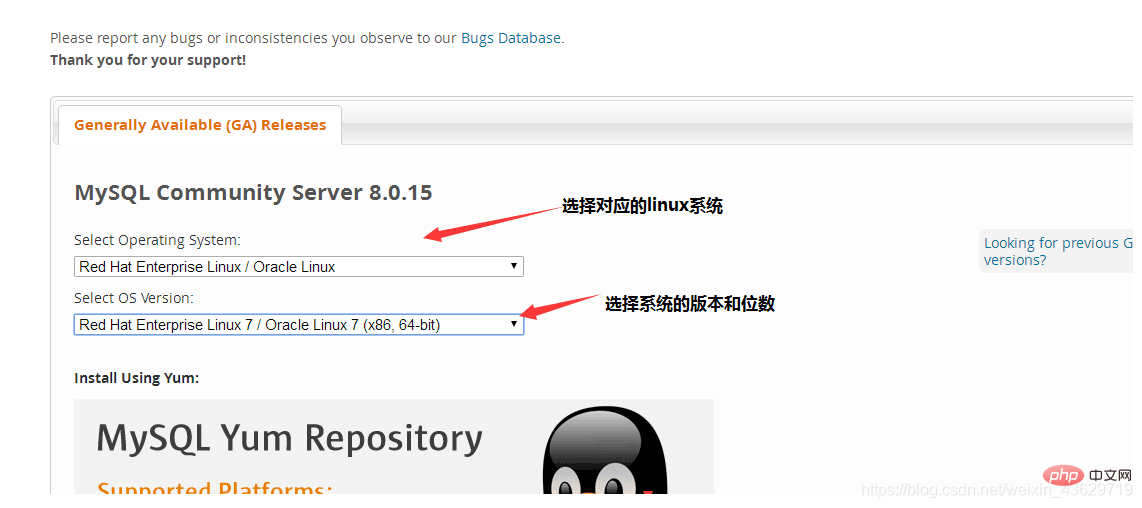
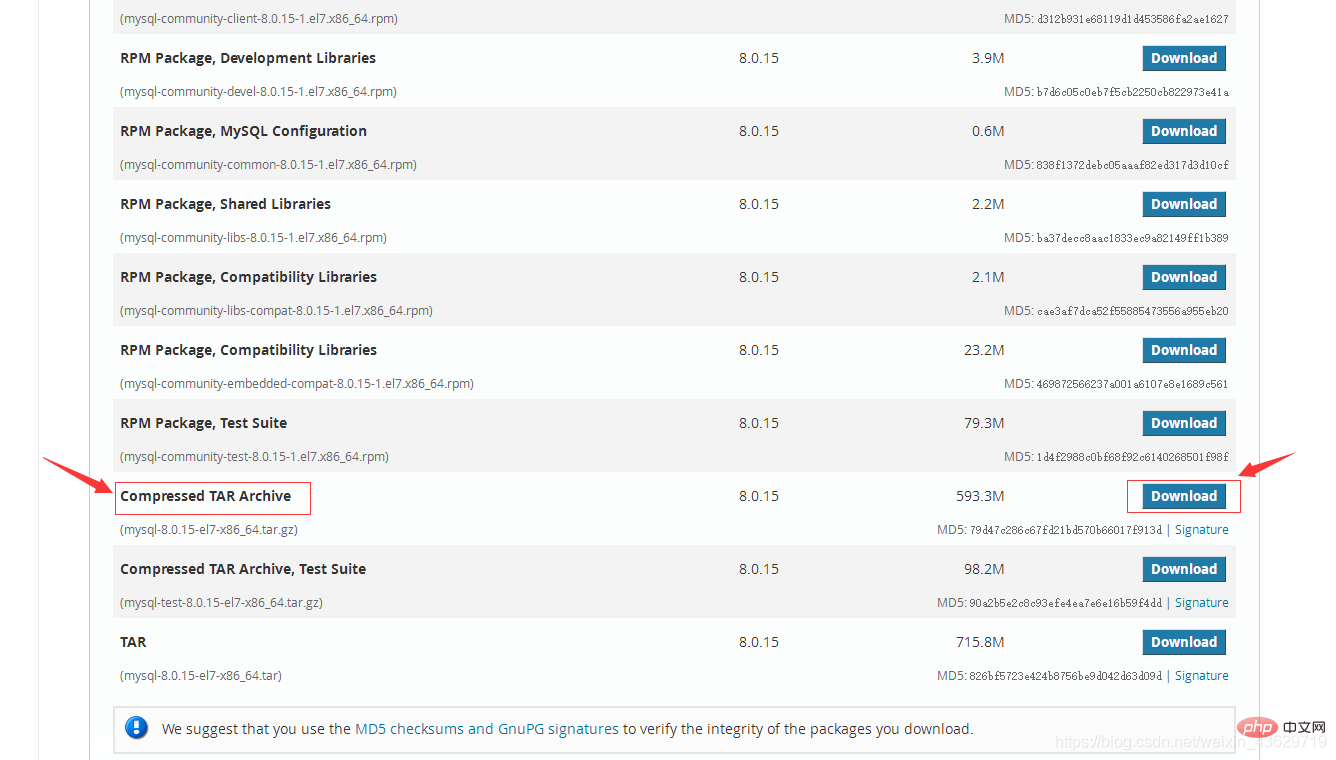
Warten Sie, bis der Download abgeschlossen ist, damit der erste Schritt abgeschlossen ist.
2. Laden Sie die heruntergeladene Datei mysql-8.0.15-el7-x86_64.tar.gz zur Dekomprimierung auf das Linux-System hoch.
(1) Ich habe diese Datei in das Verzeichnis /root/ hochgeladen und zunächst die Dateien im Verzeichnis /root/ überprüft. um sicherzustellen, dass diese Datei auf dem System vorhanden ist.
cd /root/ ls

(2) Entpacken Sie die Datei.
tar -zxvf mysql-8.0.15-el7-x86_64.tar.gz
Dann wird dieses Verzeichnis im aktuellen /root/-Verzeichnis generiert. 
3. Installieren Sie MySQL.
(1) Installieren Sie mysql-8.0.15-el7-x86_64 unter /usr/local/mysql.
mv mysql-8.0.15-el7-x86_64 /usr/local/mysql //将文件移动到 /usr/local/ 目录下,并更名为mysql 。
(2) MySQL-Gruppe und -Benutzer zum System hinzufügen.
groupadd mysql和useradd -r -g mysql mysql
(3) Geben Sie das Verzeichnis /usr/local/mysql ein und ändern Sie die relevanten Berechtigungen.
cd /usr/local/mysql //进入/usr/local/mysql 目录 chown -R mysql:mysql ./ //修改当前目录为mysql用户
(4) MySQL-Initialisierungsvorgang, notieren Sie das temporäre Passwort, das bei der ersten Anmeldung verwendet wird.
bin/mysqld --initialize --user=mysql --basedir=/usr/local/mysql --datadir=/usr/local/mysql/data //运行完成会生成一个暂时的密码。
Die Ergebnisse sind wie folgt
(5) Überprüfen Sie, ob die my.cnf-Datei während des Initialisierungsprozesses automatisch generiert wird.
cd /etc/ //进入/etc/目录下 ls | grep my.cnf //查看是否有my.cnf 文件。有则会产生结果。
(6) Die my.cnf-Datei wird während der Initialisierung generiert Ändern Sie die Informationen der Datei my.cnf. 
(7) Wenn my.cnf während des Initialisierungsprozesses nicht generiert wird, erstellen Sie eine neue my-defalut.cnf-Datei und kopieren Sie sie nach /etc/my.cnf
touch my-defalut.cnf //新建一个文件 chmod 755 my-defalut.cnf // 赋予权限 cp my-defalut.cnf /etc/my.cnf // 将文件复制到/etc/ 目录下,并更名为my.cnf 文件名。
(8) Die Informationen von my.cnf sind wie folgt
[ mysqld]
basedir=/usr/local/mysql
datadir=/usr/local/mysql/data
port=3306
socket=/tmp/mysql.sock
pid-file=/usr/local/ mysql/$hostname. pid //Achtung, kleine Details, $hostname ist hier der Hostname von Linux. Im Allgemeinen ist der Hostname bei jedem anders.
sql_mode=NO_ENGINE_SUBSTITUTION,STRICT_TRANS_TABLES
(9) Umgebungsvariablen für MySQL konfigurieren.
vim /etc/profile // 打开profile文件。 export MYSQL_HOME MYSQL_HOME=/usr/local/mysql export PATH=$PATH:$MYSQL_HOME/lib:$MYSQL_HOME/bin
(10) Als Autostart-Element beim Booten festlegen.
Führen Sie den Code nacheinander aus.
cp /usr/local/mysql/support-files/mysql.server /etc/init.d/mysql chmod +x /etc/init.d/mysql //添加可执行权限。 chkconfig --add mysql // 注册启动服务
Geben Sie chkconfig --list ein //Überprüfen Sie, ob das Hinzufügen erfolgreich ist. 
bedeutet Erfolg.
(11) Starten Sie den Server und melden Sie sich bei MySQL an.
service mysql start //开启服务器。 mysql -uroot -p //登录进入mysql,然后提示输入密码。

Geben Sie das während des Initialisierungsvorgangs generierte temporäre Passwort ein und drücken Sie die Eingabetaste. Betreten Sie die Seite. 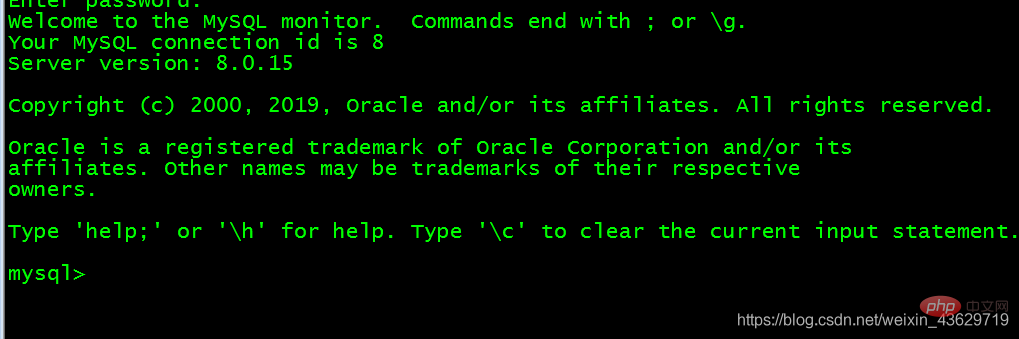
Zu diesem Zeitpunkt war die Installation erfolgreich.
(12) Ändern Sie nach der Eingabe von MySQL das Passwort. Sonst kann man nichts machen.
alter user 'root'@'localhost' identified by 'your_password';
Dann beenden, erneut betreten und testen.
show databases;
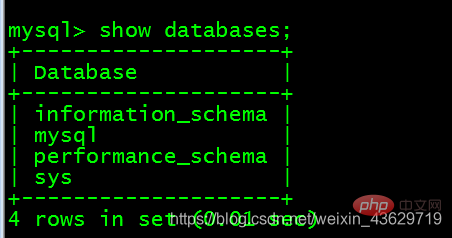
Zu diesem Zeitpunkt ist der gesamte Installationsprozess der MySQL-Version 8.0.15 abgeschlossen!
Schließlich ist der Editor nur ein Anfänger. Ich hoffe, Sie können mir bei Fragen einen Rat geben! ! !
Das obige ist der detaillierte Inhalt vonSo installieren Sie MySQL8.0 auf Centos. Für weitere Informationen folgen Sie bitte anderen verwandten Artikeln auf der PHP chinesischen Website!

